Менеджер сертификатов
Менеджер сертификатов доступен только в Linux. В Windows и macOS используется системное хранилище сертификатов.
![]() В Linux версии Master PDF Editor нет поддержки добавления сертификатов с поддержкой алгоритмов ГОСТ в Менеджер Сертификатов. Чтобы подписать документ сертификатом с поддержкой алгоритмов ГОСТ, необходимо загрузить электронную подпись в «КриптоПро». Перейдите в раздел Подпись сертификатом с алгоритмом ГОСТ в Linux для настройки.
В Linux версии Master PDF Editor нет поддержки добавления сертификатов с поддержкой алгоритмов ГОСТ в Менеджер Сертификатов. Чтобы подписать документ сертификатом с поддержкой алгоритмов ГОСТ, необходимо загрузить электронную подпись в «КриптоПро». Перейдите в раздел Подпись сертификатом с алгоритмом ГОСТ в Linux для настройки.
Master PDF Editor использует цифровые сертификаты для шифрования/расшифровки PDF документов и подписания PDF цифровой подписью.
В дистрибутивах Linux, которые поддерживает Master PDF Editor, отсутствует единое удобное системное хранилище сертификатов (как в Windows или macOS), поэтому для управления сертификатами редактор использует собственный менеджер.
Для работы менеджера сертификатов используется библиотека Network Security Services. При желании вы можете организовать собственный доступ к базе данных с сертификатами без использования Master PDF Editor.
Каталог базы данных сертификатов и пароль указаны в настройках программы: Инструменты > Параметры > Сертификаты.
![]() Пароль к базе данных зависит от вашей системы, поэтому простого копирования базы данных с одного компьютера на другой недостаточно.
Пароль к базе данных зависит от вашей системы, поэтому простого копирования базы данных с одного компьютера на другой недостаточно.
Если вы хотите перенести вашу базу с сертификатами, вы должны сделать импорт и экспорт всех сертификатов в новую базу, используя Master PDF Editor или собственную утилиту, разработанную на базе NSS.
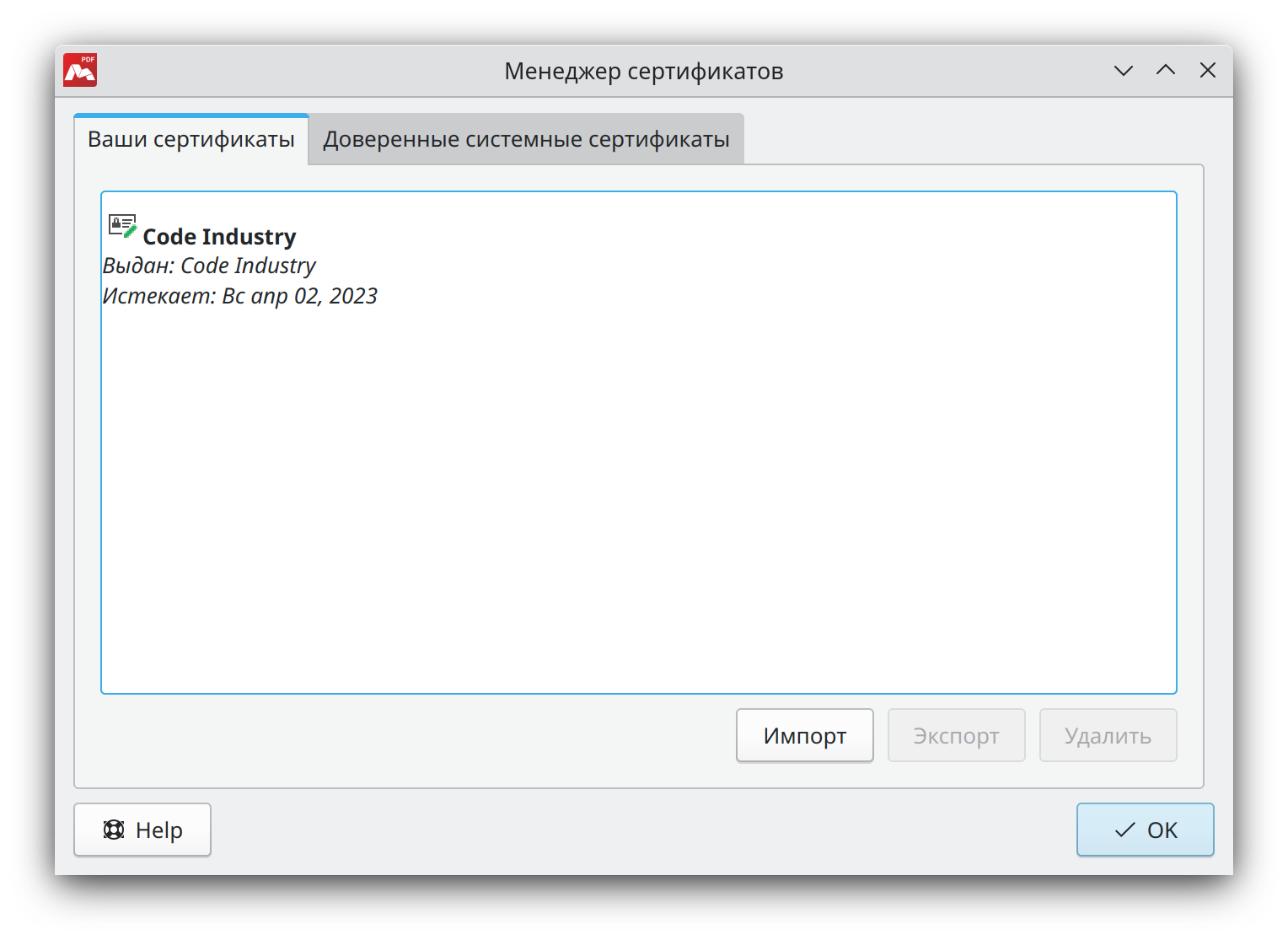
Ваши сертификаты
В данной вкладке находятся ваши личные сертификаты, которые используются для подписи документов, проверки подписей, шифрования и расшифровки файлов.
![]() Данной иконкой отмечены сертификаты, которые имеют закрытый приватный ключ. Они используются для создания цифровой подписи, шифрования и расшифровки документов.
Данной иконкой отмечены сертификаты, которые имеют закрытый приватный ключ. Они используются для создания цифровой подписи, шифрования и расшифровки документов.
Остальные сертификаты используются только для проверки цифровой подписи на доверенность.
Более подробно о проверке сертификатов читайте здесь.
- Импорт. Добавление вашего сертификата в список.
- Экспорт. Сохранение в выбранном каталоге сертификата из списка.
- Удалить. Удаление сертификата из списка, острожно пользуйтесь этой функцией, сертификат после удаления восстановить будет нельзя.
Доверенные системные сертификаты
Список системных сертификатов удостоверяющих центров, которые используются для проверки цифровых подписей в PDF документах.
В настройках программы: Инструменты > Параметры > Сертификаты вы можете указать каталоги с этими сертификатами для вашей системы.
Как создать самоподписанный сертификат
Для того чтобы создать собственный сертификат, необходимо выполнить следующие команды:
1. Сформируйте закрытый ключ.
openssl genrsa 2048 > private.pem2. Сформируйте сертификат.
openssl req -x509 -new -key private.pem -out public.pem3. Выполните экспорт в PFX.
openssl pkcs12 -export -in public.pem -inkey private.pem -out mycert.pfxЗатем необходимо импортировать только что созданный mycert.pfx в Менеджер Сертификатов. После этого ваш сертификат будет доступен для подписи PDF документов.
Читайте также:
Цифровая подпись в PDF документах
